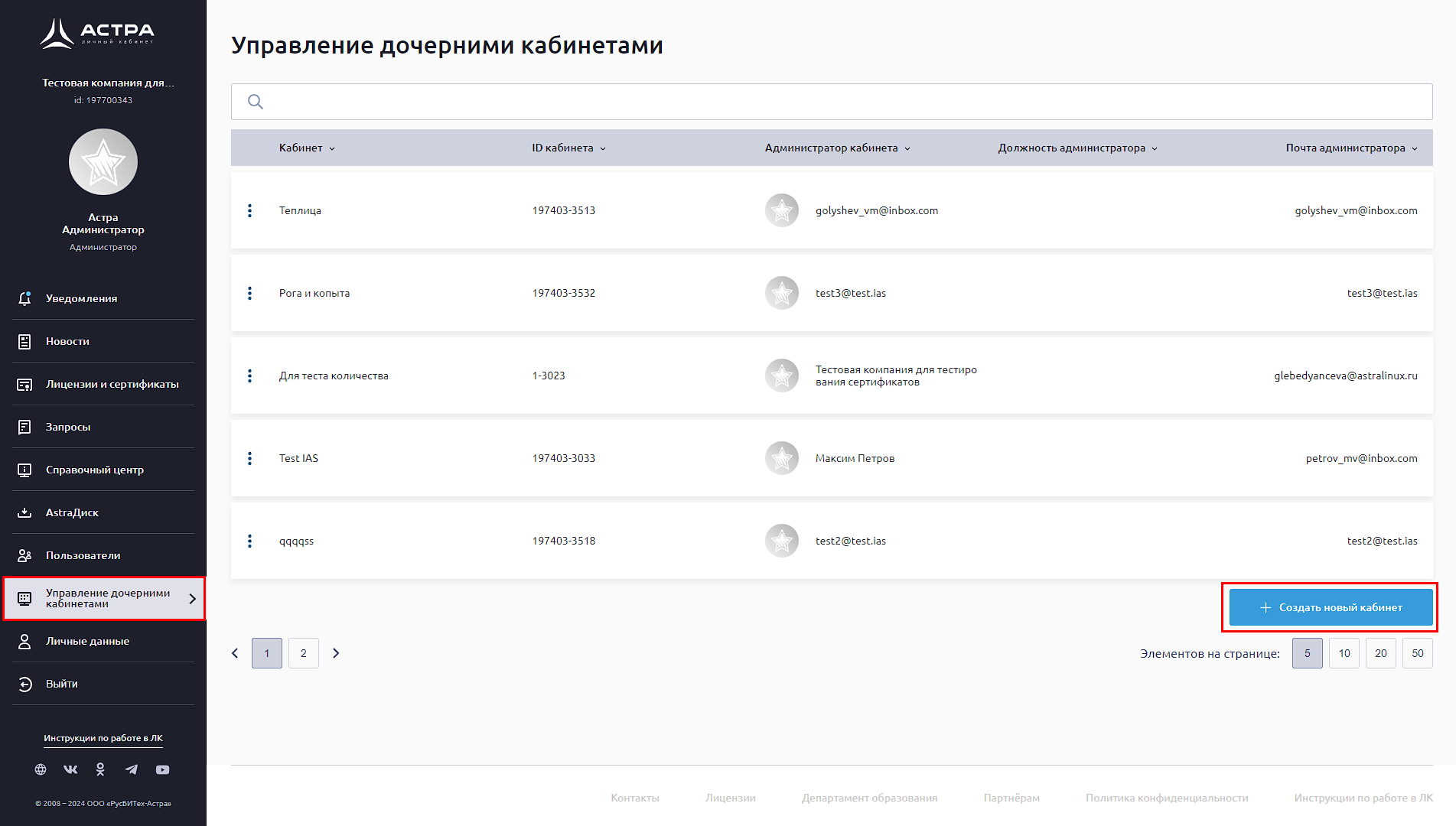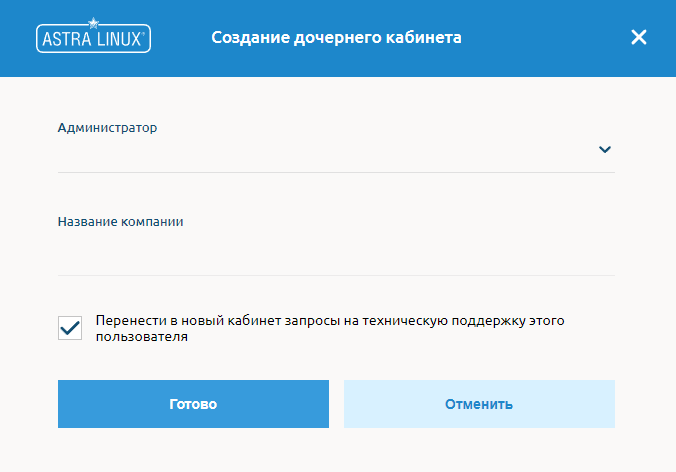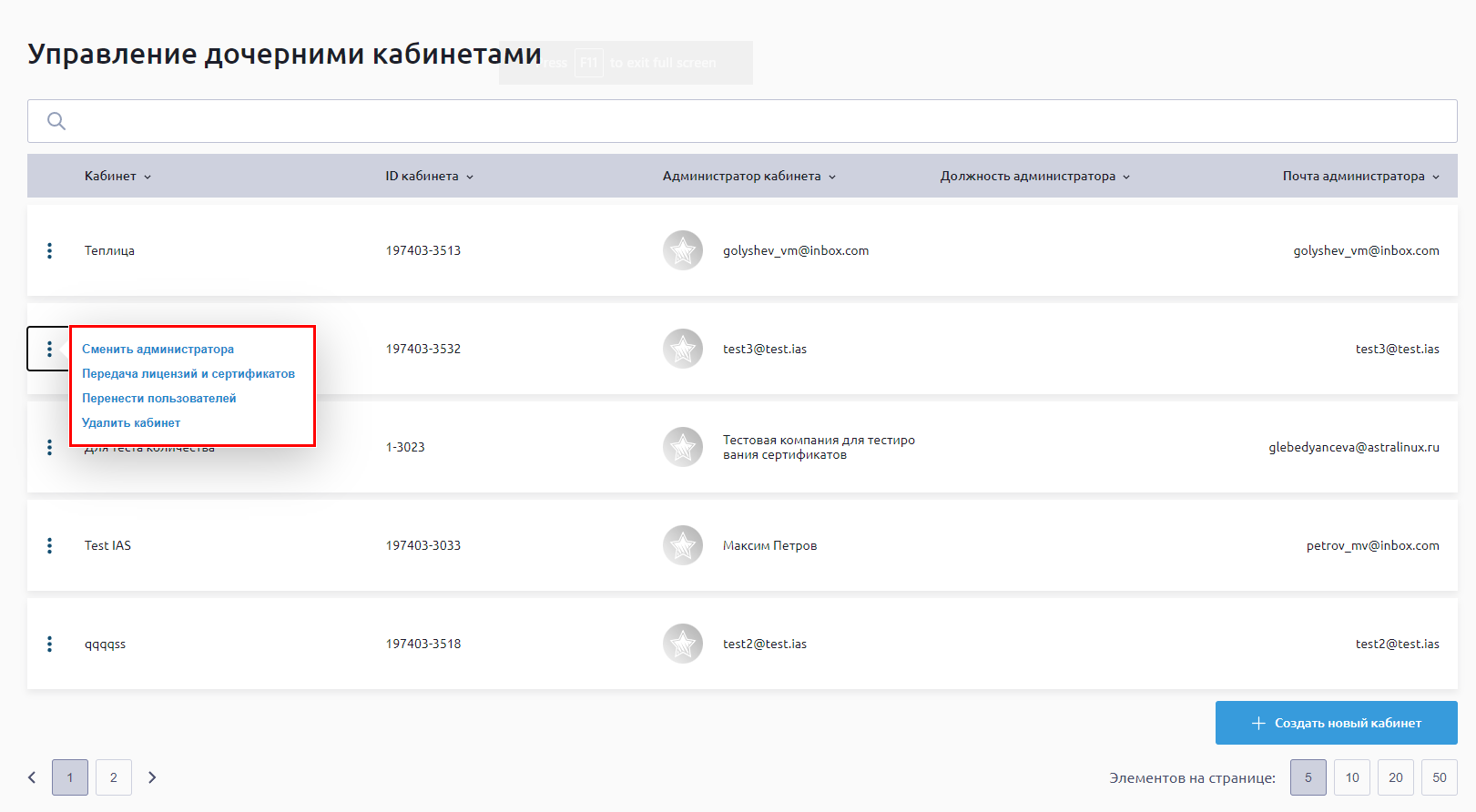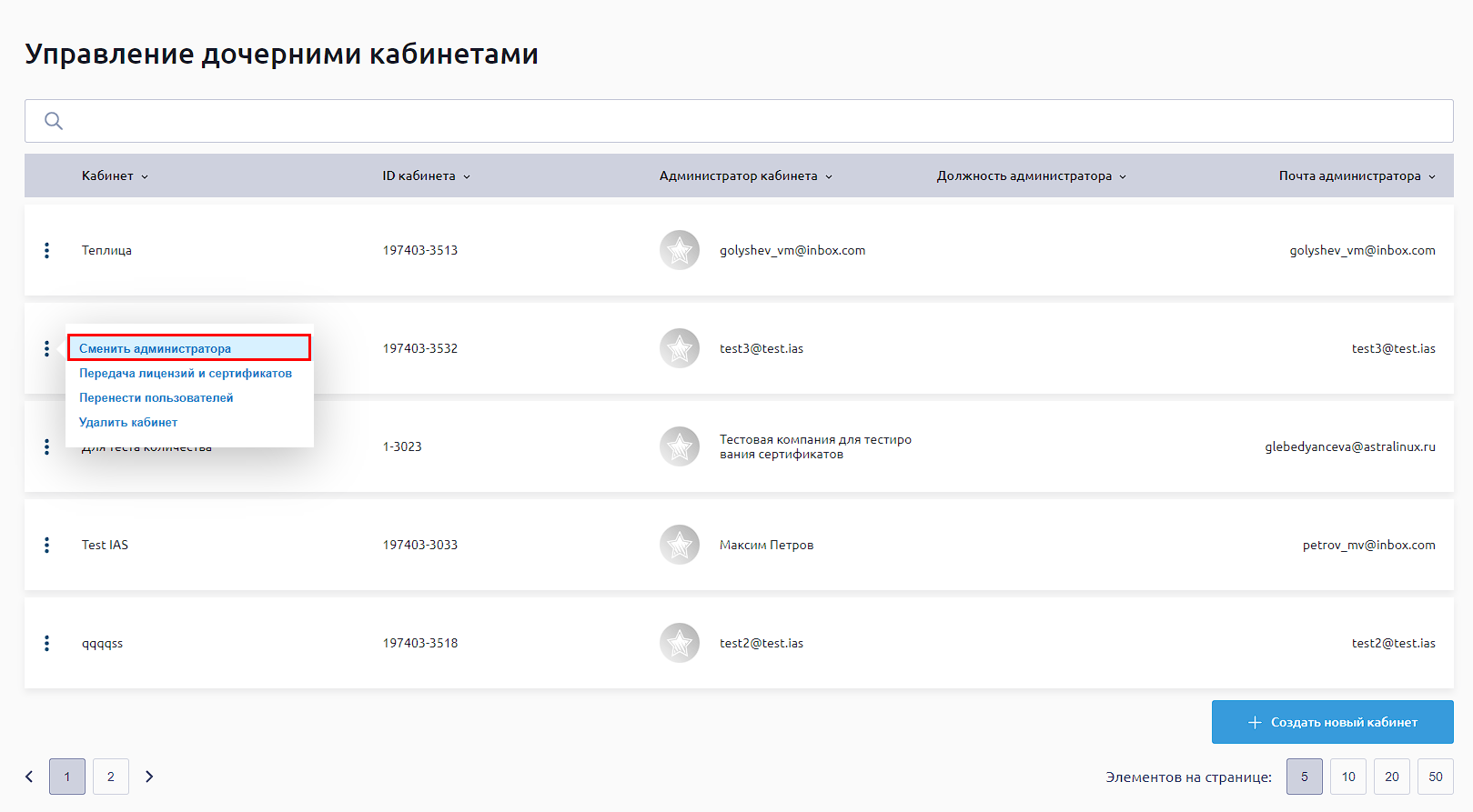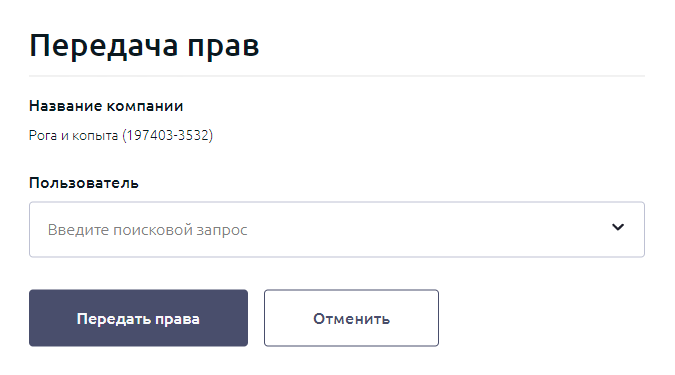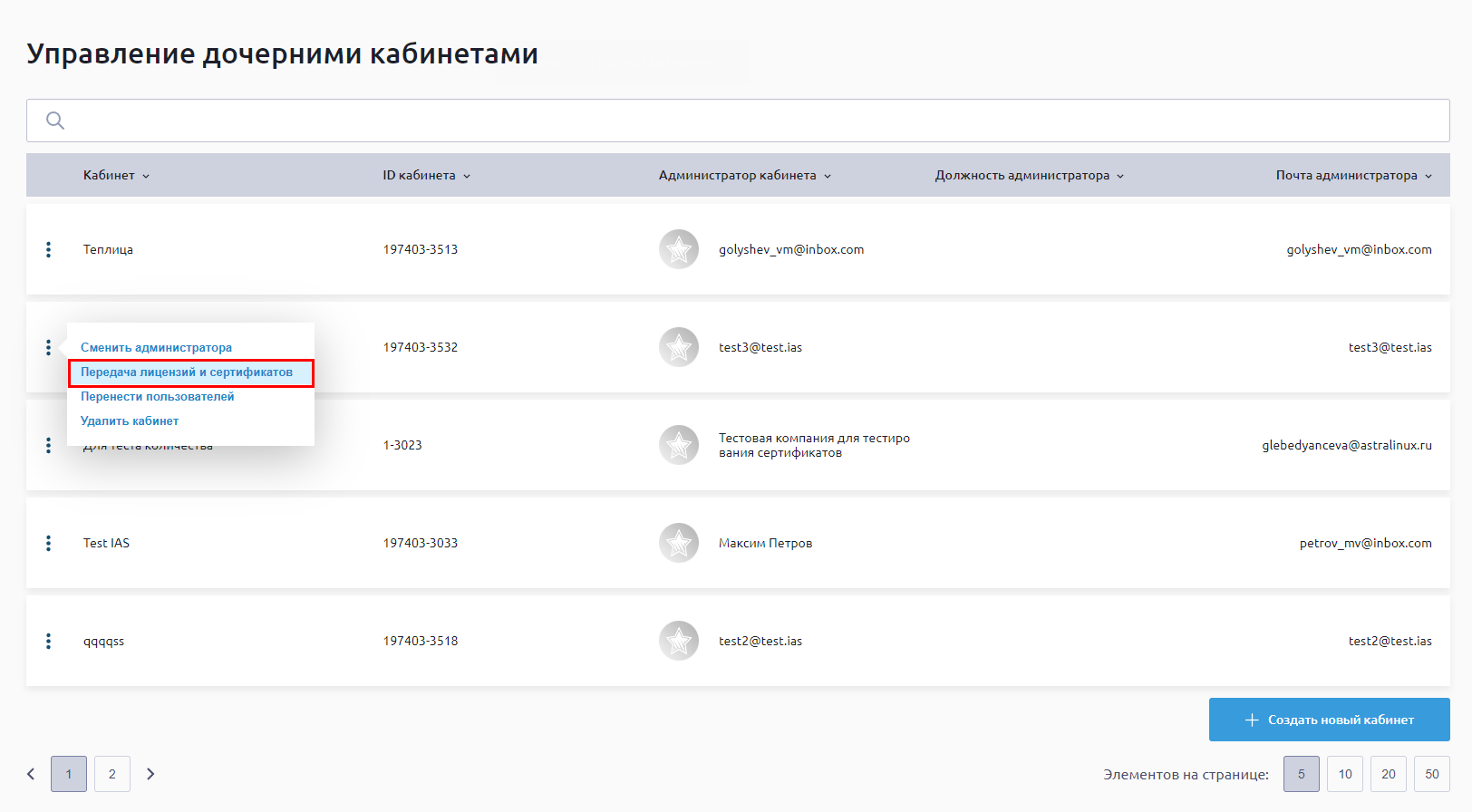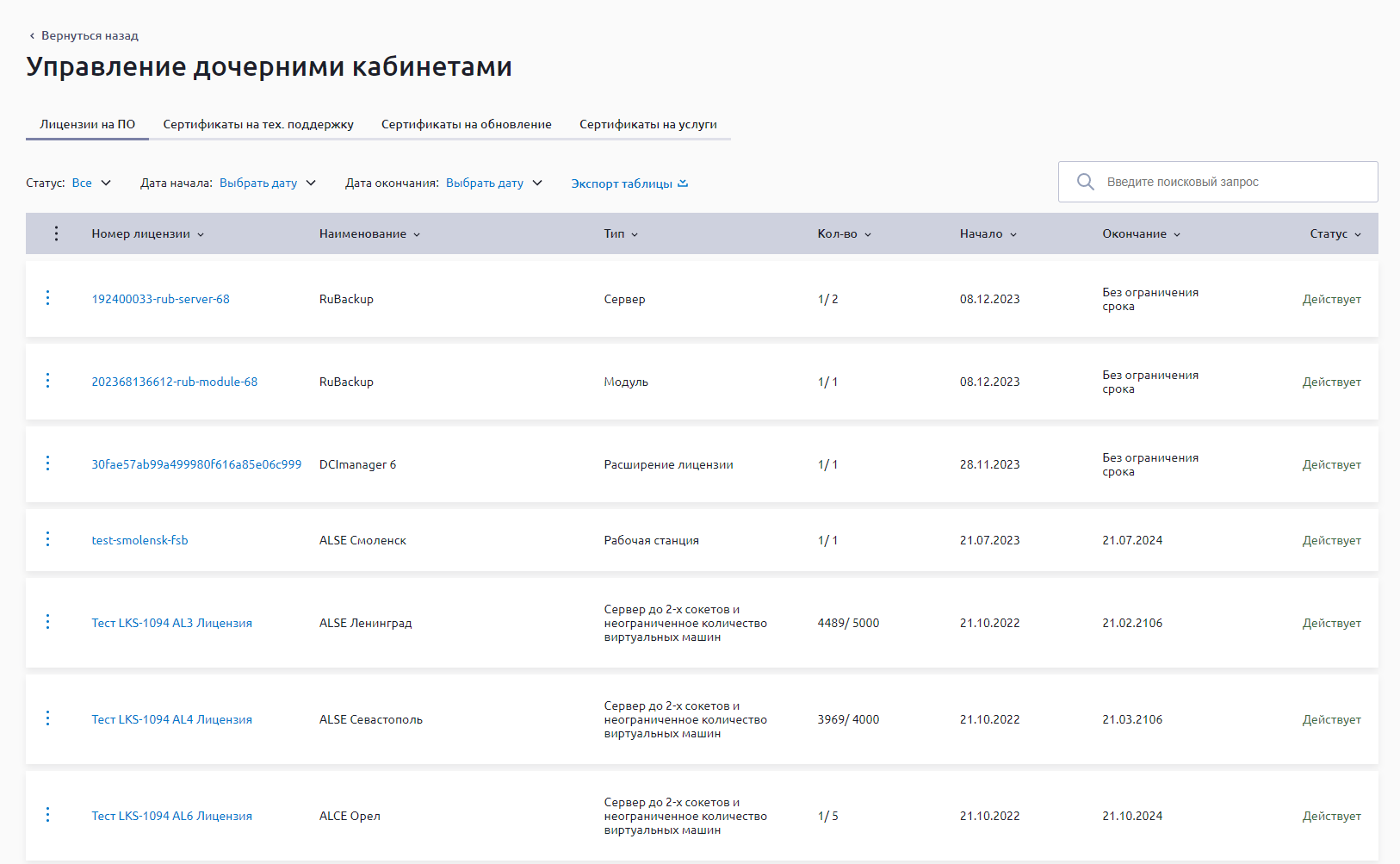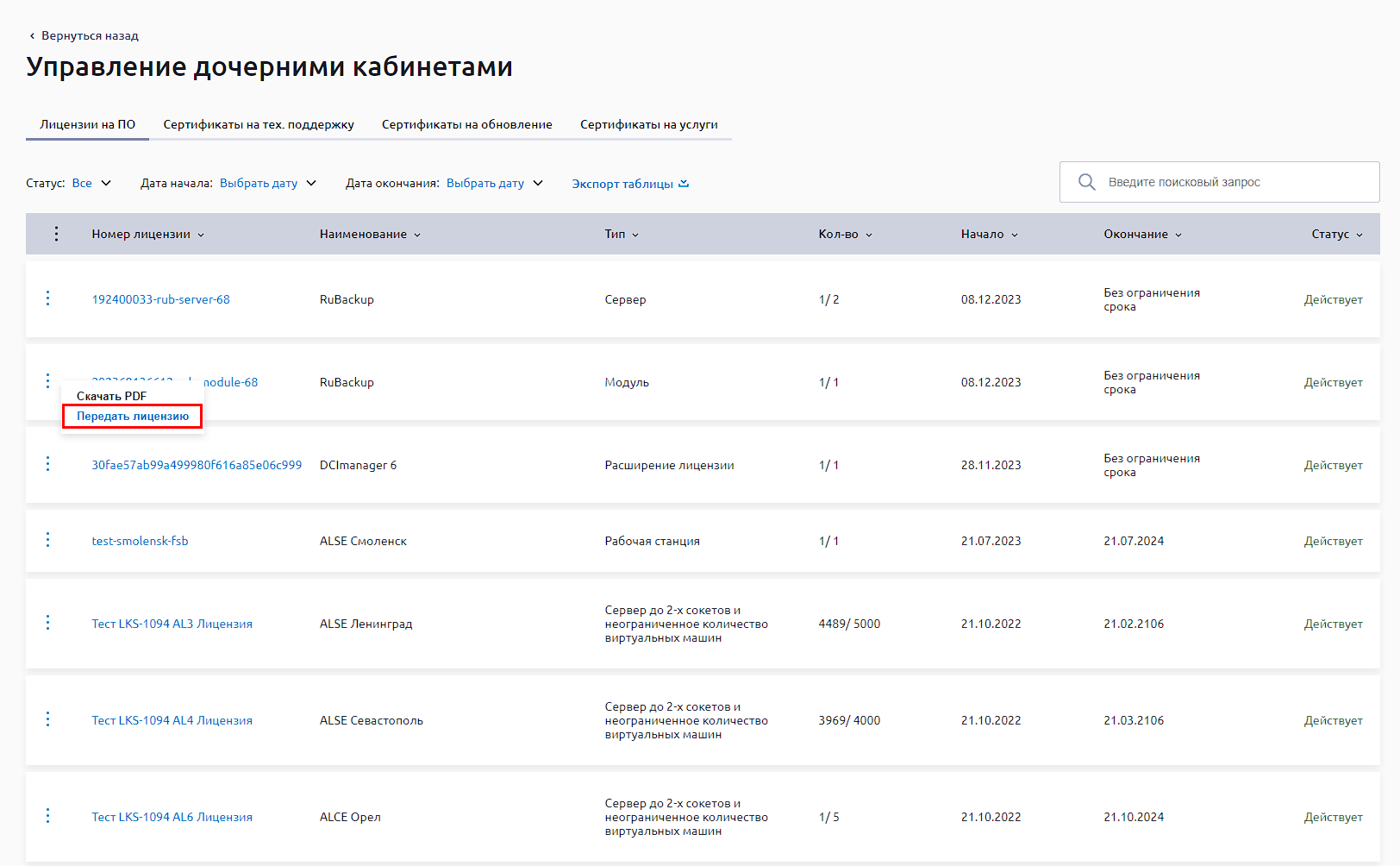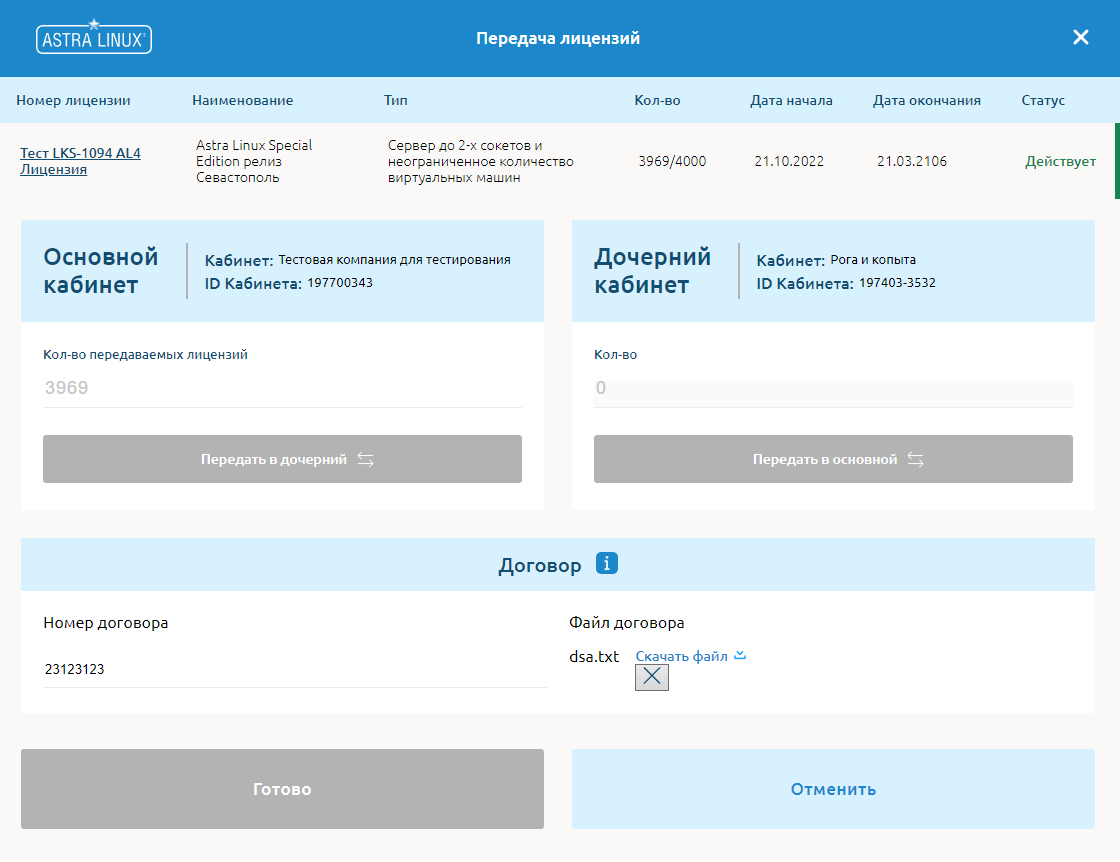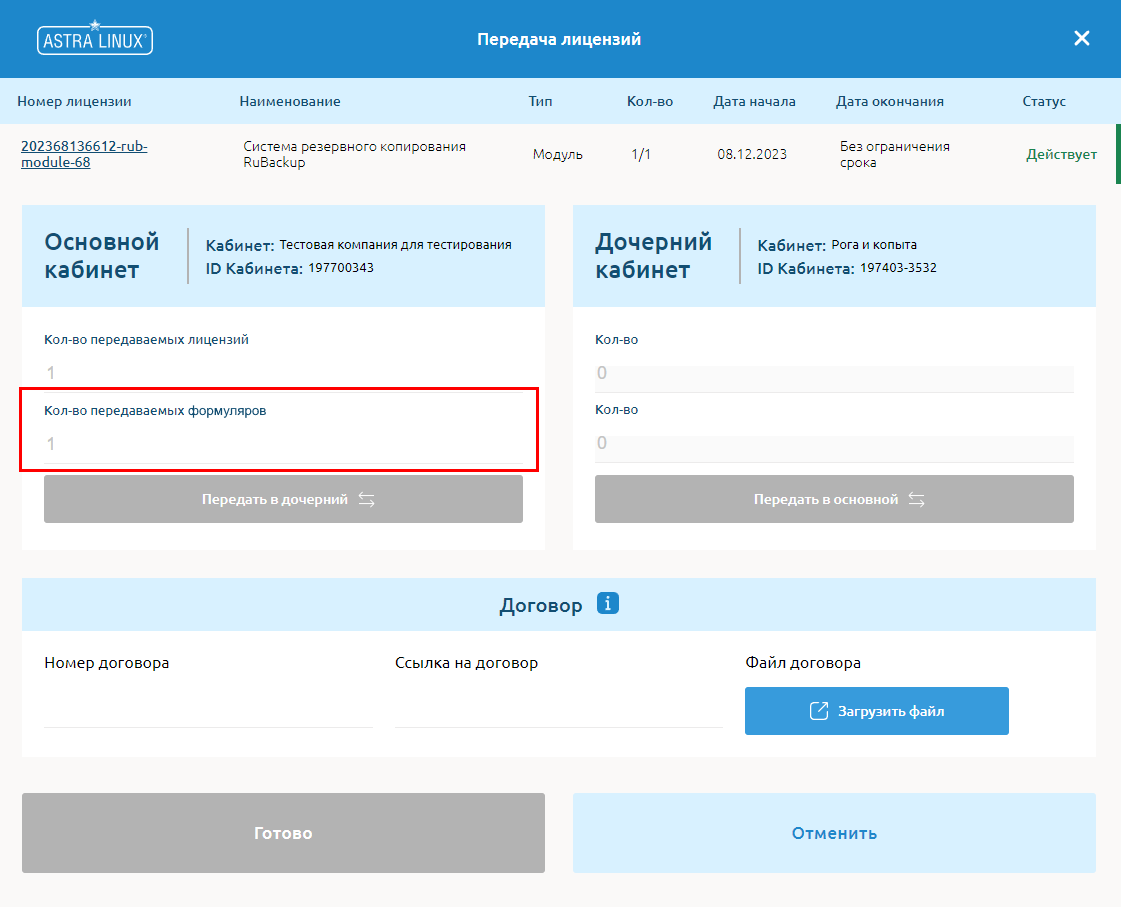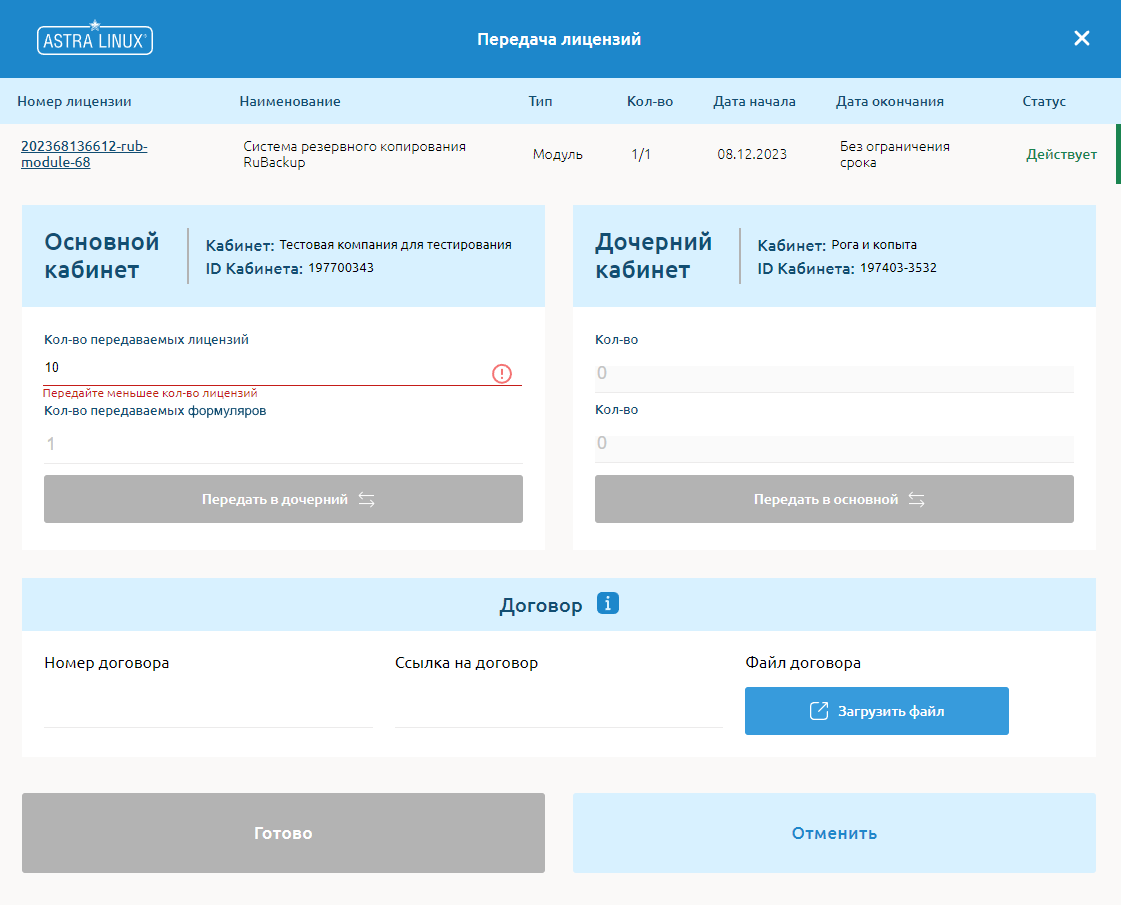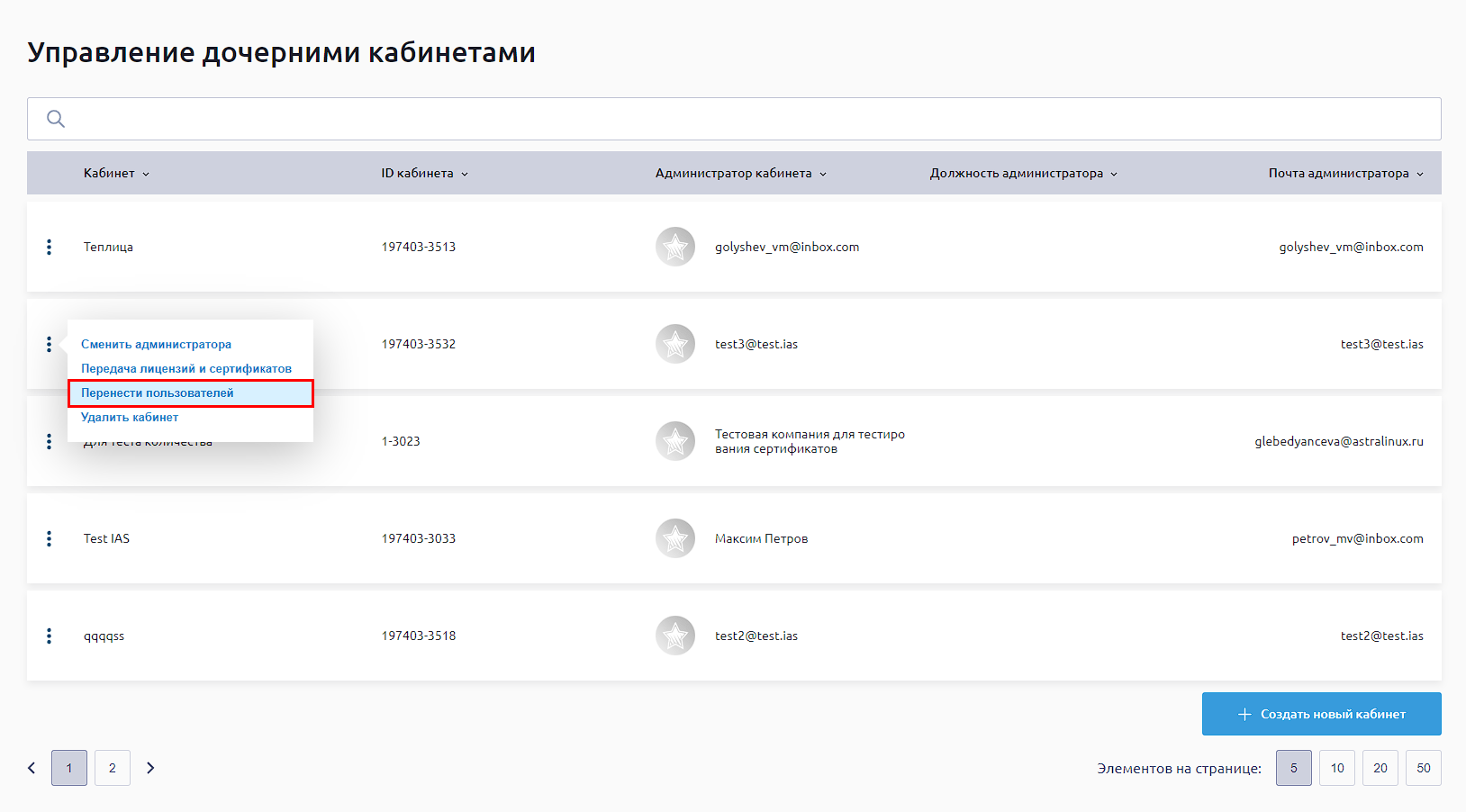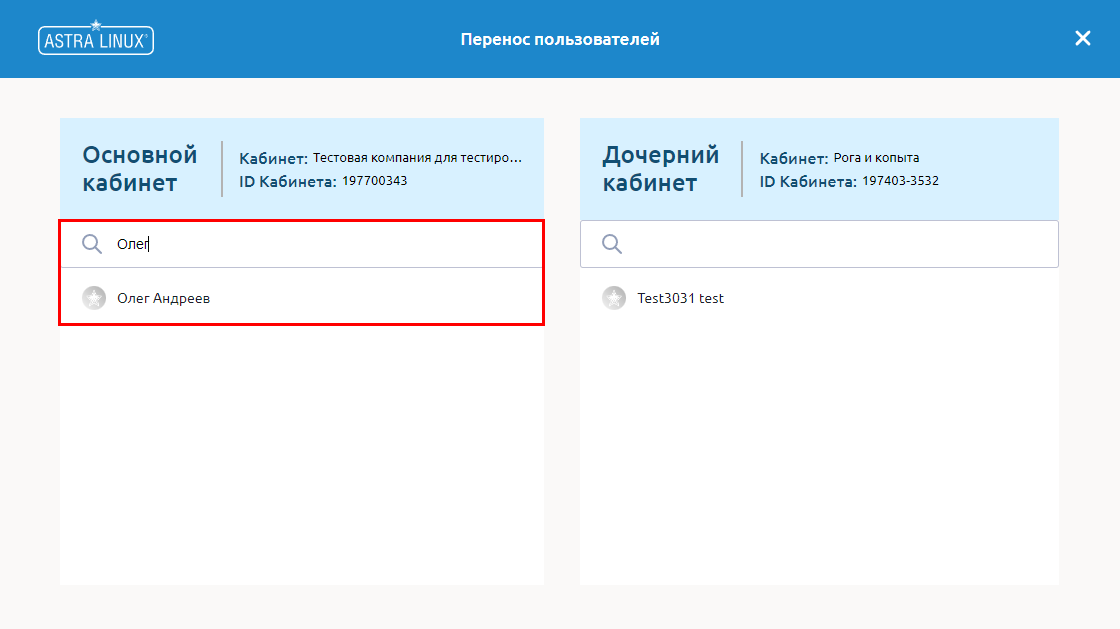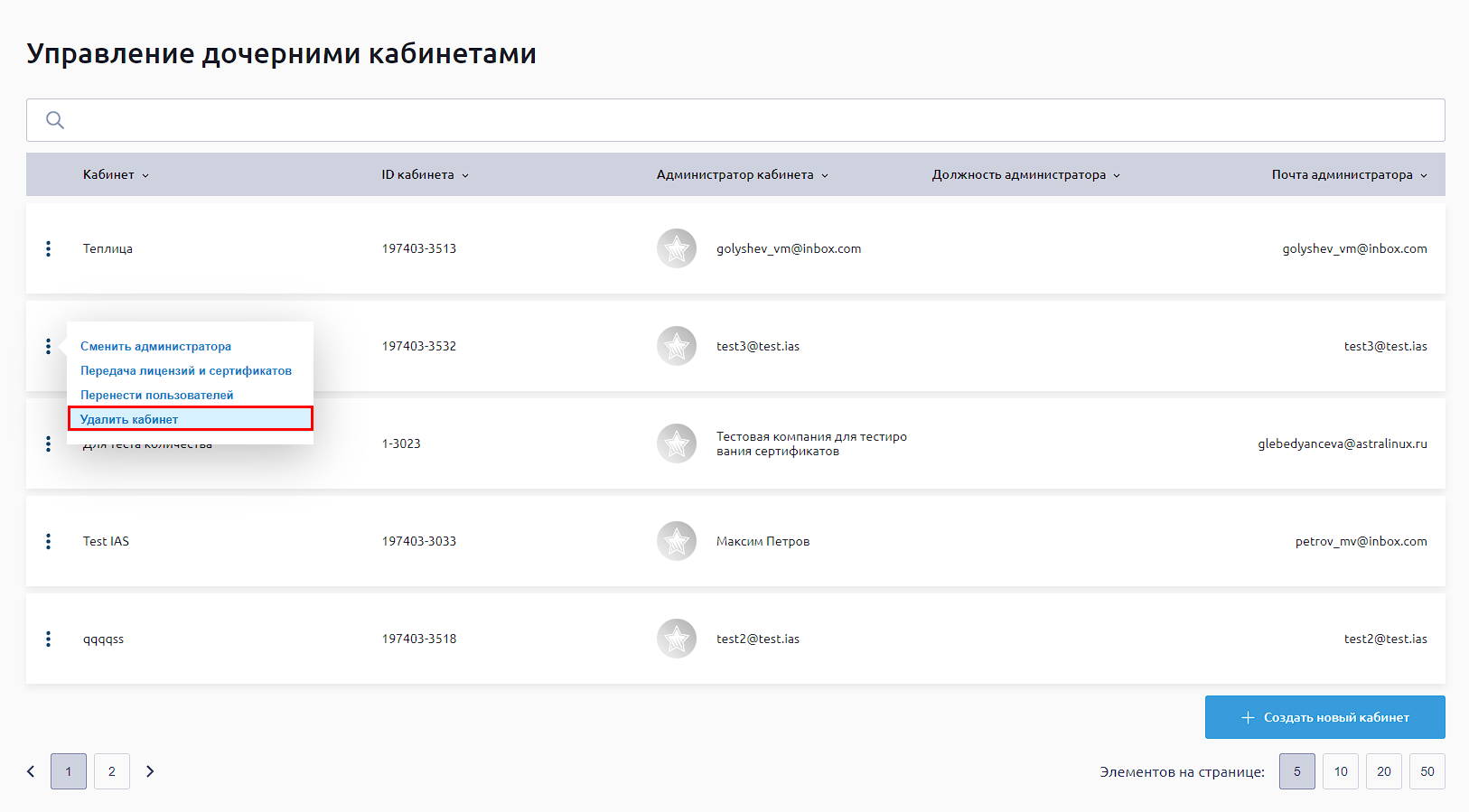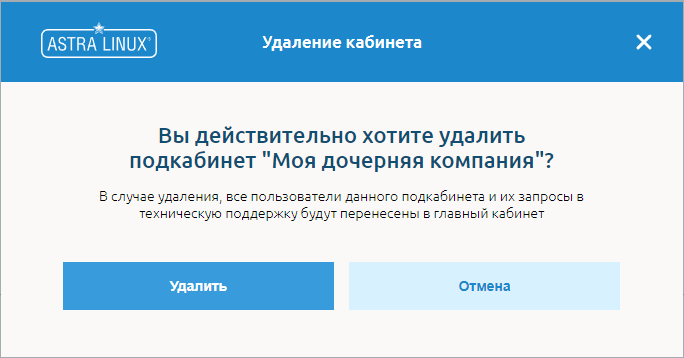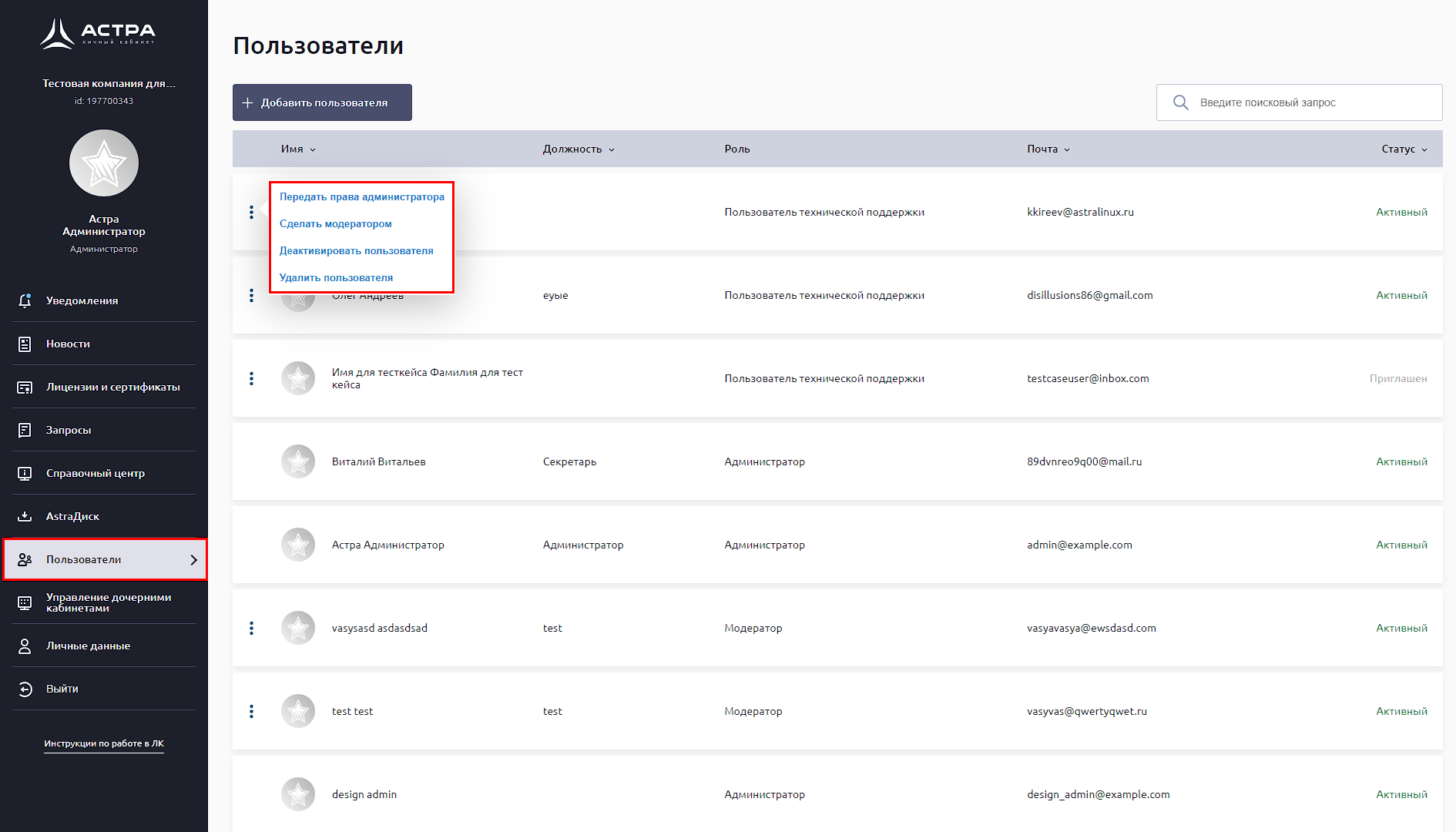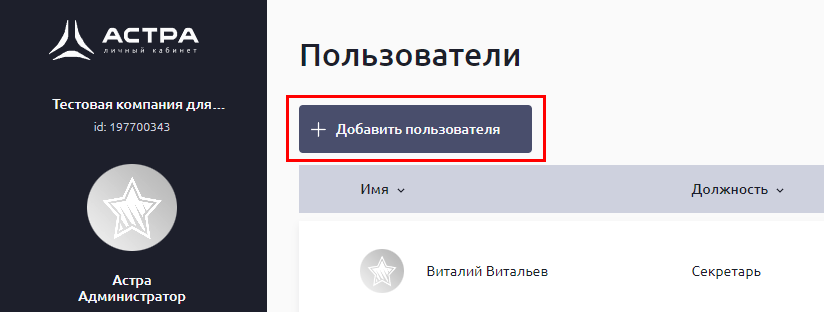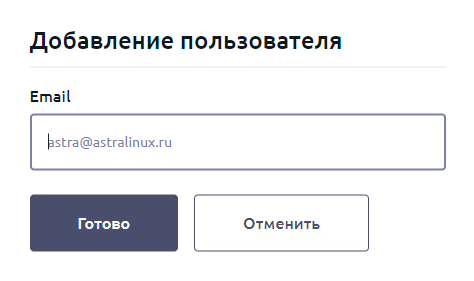...
| Предупреждение |
|---|
Управление дочерними кабинетами доступно только администратору основного ЛК. |
| Multiexcerpt include | ||||
|---|---|---|---|---|
|
Создание нового кабинета
Администратор основного ЛК может создать новый дочерний кабинет, нажав на кнопку Создать новый кабинет:
В открывшемся окне можно выбрать администратора дочернего кабинета из состава пользователей основного ЛК, а также ввести название дочернего кабинета в поле Название компании.
При активации чекбокса Перенести в новый кабинет запросы на техническую поддержку этого пользователя все запросы будут перенесены в дочерний кабинет.
...
При нажатии на троеточие в строке с данными администратора откроется список действий, которые позволяют сменить администратора дочернего кабинета, удалить дочерний кабинет или передать в выбранный кабинет доступные лицензии и сертификаты на техническую поддержку или обучение:
Сменить администратора
При выборе пункта Сменить администратора в выбранном дочернем кабинете администратор основного ЛК может передать права администратора другому пользователю:
В диалоговом окне Передача прав можно выбрать пользователя дочернего кабинета и передать ему права администратора:
Передача лицензий, сертификатов, формуляров и договоров
При выборе пункта Передача лицензий и сертификатов откроется окно, в котором администратор основного ЛК может передать дочернему кабинету лицензии, сертификаты, формуляры и договоры, доступные основному ЛК. Окно содержит вкладки: Лицензии на ПО, Сертификаты на техническую поддержку, Сертификаты на обновление и Сертификаты на услуги:
При нажатии на троеточие слева от названия лицензии откроется список действий (Скачать PDF и Передать лицензию):
При нажатии на Передать лицензию кнопку с изображением стрелок возле лицензии или сертификата откроется окно передачи (если у лицензии формуляров нет, то строка передачи формуляров не отображается):
Формуляры отображаются в окне передачи лицензий только в случае, если формат поставки ПО был электронным. Если такие формуляры есть, то в окне передачи также появится строка их выбора:
В окне Основной кабинет можно ввести количество (но не больше доступных) передаваемых лицензий, сертификатов или формуляров выбранному ранее дочернему кабинету. При нажатии на кнопку Передать в дочерний введенное количество лицензий, сертификатов или формуляров будет передано в дочерний кабинет и станет доступно для взаимодействия.
...
Проверки на корректность номера договора нет, поэтому необходимо убедиться в корректности введенных данных. Вместо номера договора можно также добавить ссылку на файл договора.
В уже переданных лицензиях и сертификатах можно изменять номер договора или ссылку на него.
| Информация |
|---|
Вместе с лицензией обязательно должен передаваться хотя бы один формуляр (при наличии). С сертификатами формуляры не передаются. |
...
В случае превышения допустимого количества формуляров появится предупреждение:
В случае превышения доступного к передаче количества лицензий появится предупреждение:
После совершенных действий следует нажать кнопку Готово, чтобы вернуться в основное окно передачи лицензий, сертификатов и формуляров.
...
Чтобы переместить пользователей, выбрать пункт Перенести пользователей в выпадающем списке действий нужного кабинета:
В появившемся окне с помощью поиска выбрать необходимого пользователя, зажать ЛКМ и перенести его в список пользователей компании справа:
Удалить кабинет
Чтобы удалить дочерний кабинет, выбрать пункт Удалить кабинет в выпадающем списке действий нужного кабинета:
| Примечание |
|---|
При удалении дочернего кабинета все пользователи, запросы в техническую поддержку, лицензии и сертификаты будут перенесены в основной ЛК. Роли всех пользователей удаленного дочернего кабинета при этом меняются на "Пользователь технической поддержки". |
...
Администратор дочернего кабинета может управлять пользователями: передавать права администратора другому выбранному пользователю из меню пользователей, менять роли с пользователя технической поддержки до модератора и обратно, деактивировать и удалять пользователей:
Также администратор дочернего кабинета может приглашать пользователей в свой кабинет из раздела Пользователи, нажав кнопку +Новый пользователь.:
По аналогии с инструкцией администратор дочернего кабинета вводит E-mail приглашаемого пользователя. :
На введенный адрес электронной почты придет приглашение в дочерний кабинет.
...